
Aprende desde cero qué tienes que hacer para crear un blog profesional en WordPress con el objetivo de monetizarlo y poder ganar dinero con él.
Crear un proyecto online no es ninguna broma. No me parece algo que se deba hacer sobre la marcha, o que sea fruto de la espontaneidad fruto de una idea impulsiva. Un proyecto online debe nacer de una buena planificación.
Al menos, si tu idea es crear un blog que te de dinero, no deberías dejar ciertas cosas a la improvisación. Por eso, quiero ayudarte con esta guía mostrándote los pasos para crear un blog profesional en WordPress de forma sencilla. Empecemos.
Crea un blog profesional en WordPress.org y no en Blogger
Lo primero que tenemos que hacer tú y yo es dejar una cosa clara: tú quieres crear un blog profesional, ¿no? Sin esto claro, no vamos a ninguna parte.
Si lo que quieres es crear un blog como hobbie o para pasar el rato, entonces este no es tu artículo. Si esa es tu intención, puedes crear perfectamente un blog gratuito con Blogguer o con WordPress.com. Ahí puedes contar tu vida o tus pasatiempos y todos contentos.
Sin embargo, si lo que quieres es crear un blog profesional que te de dinero en algún momento, hacerlo con Blogger o WordPress.com sería un gran error. Entre otras cosas, porque nunca será tuyo. Sí, así es, en estas plataformas tu blog no te pertenece. Esto quiere decir que si cierran en algún momento, perderías tu blog y todo tu trabajo con él. Qué putada, ¿no? Además, con estas dos plataformas no puedes poner publicidad, entre otros inconvenientes.
Worpress.org al rescate
Si lo que quieres es ganar dinero con tu blog y que este sea profesional y un proyecto serio a largo plazo tienes que crearlo con WordPress.org. La desventaja es que vas a tener que invertir un poco de dinero en hosting y dominio.
La ventaja es que te quitas todos los problemas que te traerían las plataformas gratuitas. Además, la inversión es mínima. Tanto si buscas el mínimo gasto como si tienes un poco más de presupuesto no te tienes que preocupar.
Te pongo un ejemplo: en el peor de los casos, tendrías que pagar el dominio, que ronda los 10 € al año y el hosting, que serían unos 3,95 € al mes en SiteGround en su plan StartUp. Total: 57,4 € el primer año. Y si lo pagas por adelantado te saldría más barato todavía. ¿Cuánto paga alguien que quiere poner un negocio físico, ya sea un restaurante, una tienda, etc? Unos cuantos ceros más.
Bueno, espero que te haya quedado claro este punto tan importante antes de pasar a la temática de tu blog.
Temática del blog que vas a crear. Cómo elegir tu nicho
Un blog no es algo que se empieza y se deja así como así. Por eso digo que no debes tomártelo a la ligera. Ten en cuenta que vas a dedicarle horas y horas de tu vida. Y eso, al principio, porque cuando pase el tiempo, te darás cuenta de que le has dedicado semanas, meses años, lustros, etc. Por eso, debes pensarte muy bien la temática de la que vas a hablar. Para ello, debes pensar en algo que:
- Te guste y no te importe dedicarle todo tu tiempo. Si no te gusta, te aburrirás, te lo aseguro.
- Se te de bien. Para ello, debes elegir un tema que domines. No hace falta que seas un absoluto experto en la materia, pero debes tener un recorrido. La idea es que sepas sobre el tema más que la media.
- Que te pueda dar dinero. Porque lo ideal es que acabes vendiendo algo relacionado con tu blog, ya sean servicios, productos o cualquier otra cosa.
Entonces, ¿cómo elijo mi nicho?
Intenta hacer una combinación de los tres puntos anteriores. Escribe en una hoja:
- Todas aquellas cosas que te gustan y de las que te gustaría hablar.
- Todo aquello que se te da bien.
- Piensa en qué te puede dar dinero de todo ello.
La combinación de esos tres puntos, a grosso modo, será tu nicho ideal.
Elije un nombre de dominio antes de abrir tu blog
Tu proyecto va a estar en internet, el cual funciona con nombres de dominio, que es el nombre que se escribe en el navegador. Por ejemplo, el nombre de dominio de esta página es quieroserlibre.com.
Así, para crear tu dominio debes elegir un nombre que refleje:
- Palabras clave.
- Nombre de marca.
Y es que hay gente que prefiere crear marca en su nombre de dominio, lo cual puede ser bueno a largo plazo porque la gente te reconocerá más fácilmente. Es lo que he hecho yo con este blog.
Por otra parte, si elijes palabras clave debes tener en cuenta qué palabras clave relacionadas con tu nicho quieres elegir. Por ejemplo, si tu nicho estará relacionado con los servicios de programación online, quizá te interese un nombre de dominio del tipo: programadorprofesional.com.
Eso sí, antes de elegir estas palabras clave, debes cerciorarte, gracias a las herramientas de Google Ads, de que estas palabras clave tienen búsquedas mensuales. Para ello, regístrate en el planificador de palabras clave de Google y haz distintas pruebas.
Para la extensión de tu dominio, te recomiendo el «.com», aunque lo único que tienes que evitar son los dominios locales «.es», «.co.uk», etc, a menos que te interese solo posicionar en una zona concreta. Eso sí, no te obsesiones con el «.com», ya que cualquier extensión posiciona igual en Google, aunque el «.com» es más fácil de recordar y suena más profesional.
Por supuesto, también vas a necesitar comprobar la disponibilidad de las ideas que tengas para encontrar tu dominio. Hay muchas herramientas, de las cuales te recomiendo:
- GoDaddy, muy útil porque acepta montones de extensiones de dominio y me gusta para un primer escaneo.
- Namechk. Este te servirá para comprobar la disponibilidad en las redes sociales.
Dónde comprar el nombre de dominio
Hay un montón de proveedores de nombres de dominio en internet (por suerte). Lo que puedo decir, bajo mi experiencia, es que de los más baratos que conozco está Namecheap, por lo que te recomiendo comprar tu dominio con ellos. Con GoDaddy también puedes comprar tu dominio, pero suelen ser más caros, aunque no siempre. Mi recomendación es que pruebes varios, pero Namecheap suele ser más barato (y te regalan la protección de identidad de Whois).
Por supuesto, también tienes la opción de obtener tu dominio gratuito (aunque solo durante el primer año) con casi todos los proveedores de hosting. Esto es algo a tener en cuenta, aunque también deberías chequear el precio a partir del segundo año (difícilmente será mejor que el de Namecheap).
Dónde alojar tu proyecto: cuál es el mejor hosting para tu blog
Al igual que los proveedores de dominio, los proveedores de hosting también son muy numerosos. En mi caso, a lo largo de mis años en el mundo online, puedo decir que he probado varios y son varios los que me gustan. Por otra parte, también puedo decir que hay muchos que no me gustan. Sin embargo, si tengo que elegir uno, elijo el que uso actualmente, que no es otro que SiteGround (aquí puedes leer mi reseña).
Por qué SiteGround es el mejor hosting para tu blog
Hay muchos motivos para considerar a SiteGround como uno de los mejores proveedores de alojamiento web del mundo. Sin embargo, no me atrevería a citar una sola cosa como la más destacada de todas. Lo que hace a SiteGround tan buen proveedor de hosting es que, en conjunto, es sobresaliente. Aún así, si quieres te puedo dar algunas razones:
- Velocidad y rendimiento muy buenos.
- Soporte técnico espectacular. Siempre están ahí, no sé cómo lo hacen pero me han solucionado de todo y en todo momento (incluso sobre temas que sobrepasaban sus obligaciones, aunque te recomiendo no abusar de esto porque también te pueden llegar a restringir el acceso a soporte, como me pasó alguna vez. Trata de no abusar).
- Panel de administración propio con Site Tools. Esto, aunque parezca una tontería, para mí es un punto a favor. Dejaron atrás cPanel y ahora ofrecen una experiencia más intuitiva todavía.
- Herramientas de instalación de WordPress en un clic.
- Sencillez en la instalación y mantenimiento de un montón de cosas más.
- Certificados SSL gratuitos.
- Copias de seguridad diarias.
Y mil cosas más. Sin embargo, yo añadiría una más que me hizo también decantarme por ellos. Cuanto estaba buscando hosting, al principio del todo, recuerdo que quería crear varias webs. Así que, no me quedaba otra que comparar planes de diferentes proveedores. Y lo que descubrí en SiteGround fue que con su plan intermedio me permitía crear sitios web ilimitados. Esto para mí era genial, ya que podría crear de golpe todo lo que necesitara. Y esto quizá también te convenga a ti, ya que uno nunca sabe cuándo va a necesitar crear un nuevo dominio, un nuevo proyecto, una tienda, etc.
Así que, por todo esto y mucho más, recomiendo encarecidamente SiteGround como proveedor de hosting. Además, si puedes pagar tres años de golpe conseguirás un gran descuento. Es lo que hice yo con el plan GrowBig, que es el que compré al inicio (si vas en serio, es el que te recomiendo para empezar).
Las alternativas como hosting: Raiola Networks y Bluehost
Raiola Networks es otro proveedor de hosting que también tengo en alta estima. Tiene grandes características y una calidad profesional fuera de toda duda. Además, tienen IP española (importante para muchos) y a veces tienen buenos precios.
Otro que me gusta mucho es Bluehost. Es uno de los más rápidos del mundo (si no el que más), y también tiene un gran servicio de soporte al cliente. Una de las características que más me gustan de Bluehost (además de la supervelocidad) son sus planes de VPS gestionados (Servidores Privados Virtuales). Suponen un paso adelante respecto a los hosting compartidos y, a día de hoy, para cuando me pase a un VPS será a Bluehost. Su precio es muy bueno para planes gestionados (mucho mejor que SiteGround), ya que otras compañías son mucho más caras en lo que a gestionar se refiere.
Dicho esto, con toda seguridad, si alguna vez dejara de usar SiteGround me iría con uno de estos dos. No obstante, es cuestión de que compares y elijas el que más se adapte a tus necesidades.
Conectar tu dominio a tu hosting con DNS
Si decidiste seguir mis consejos y ya tienes tu dominio con Namecheap y tu hosting con Siteground, ahora debes conectarlos. Simplemente, tienes que copiar las direcciones DNS que tienes en tu cuenta de SiteGround y pegarlas en tu cuenta de Namecheap.
Es muy sencillo, de verdad, pero si no sabes hacerlo, siempre puedes escribir a soporte y te ayudarán. No obstante, tengo pensado sacar un tutorial sobre cómo hacer esta tarea. Obviamente, si compraste en SiteGround tanto tu hosting como tu nombre de dominio (que también se puede), no vas a tener que hacer esto de las DNS.
Y una vez hecho este paso, tienes que esperar unas horas para poder continuar (si no recuerdo mal, de 24 a 48 horas, aunque a veces es antes). Te tienes que esperar hasta que aparezca tu dominio en tu área de usuario de SiteGround, y en la pestaña Hosting. Tienes que fijarte donde pone «Dominios externos». Ahí debe aparecer (ten paciencia).
Aplicar SSL a tu dominio con Let’s Encrypt
Un pequeño paso previo (pero muy importante) a instalar tu blog en WordPress es configurarle el protocolo SSL, el cual te permitirá ofrecer un sitio seguro a tus seguidores y clientes, además de permitirte usar formas de pago. También, hoy en día, un sitio sin SSL carece de prestigio.
Vale, pues tienes que irte al cPanel y buscar el panel «SEGURIDAD». Ahí pinchas en Let’s Encrypt.
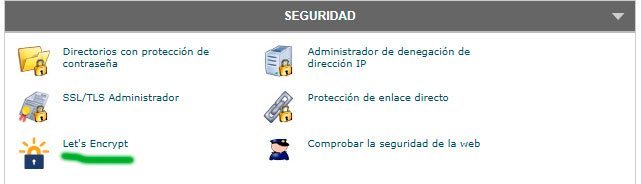
Una vez allí te sale la página de Let’s Encrypt, donde te salen todos tus dominios, y si lo tienen activado o no. Simplemente, lo activas en el desplegable y ya lo tienes.
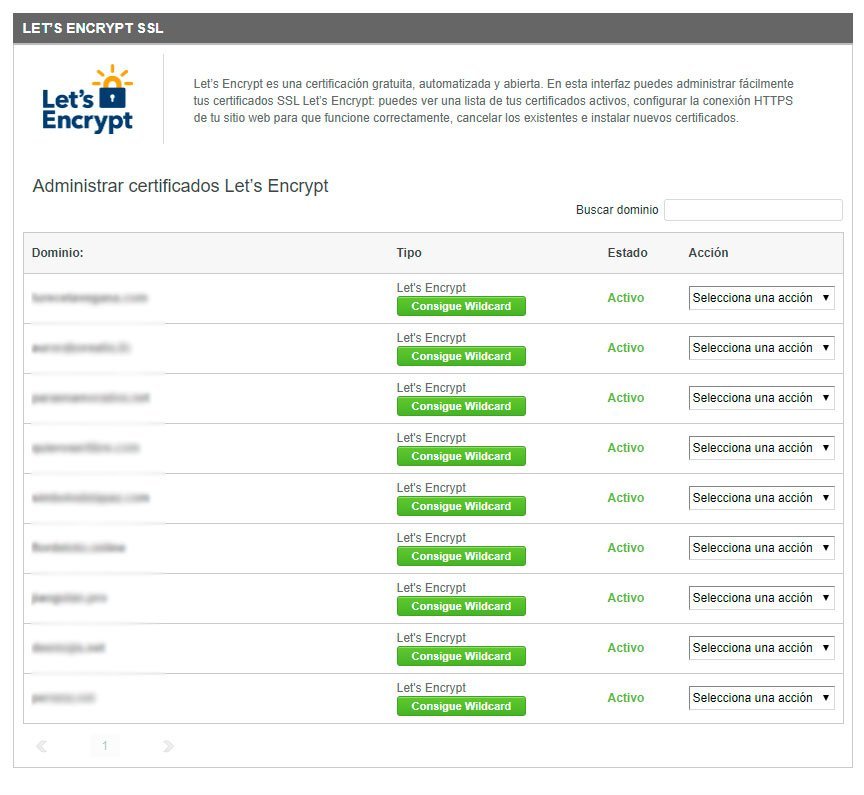
Instalar tu blog en WordPress
Muy bien, vamos avanzando. Ya casi tenemos tu blog en WordPress. Genial, ¿no? Pues nada, a instalarlo.
Si estás en SiteGround, solo tienes que irte al cPanel y buscar el panel «INSTALACIÓN AUTOMÁTICA». Ahí, pinchas en WordPress.
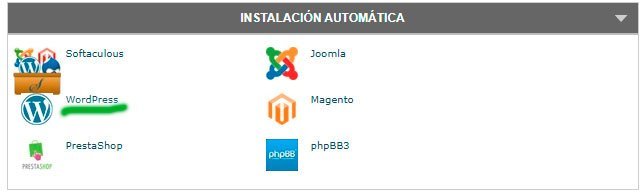
Y te sale la pantalla de instalación de WordPress. Ahora tienes que pinchar en «Instalar» para llegar a esta página.
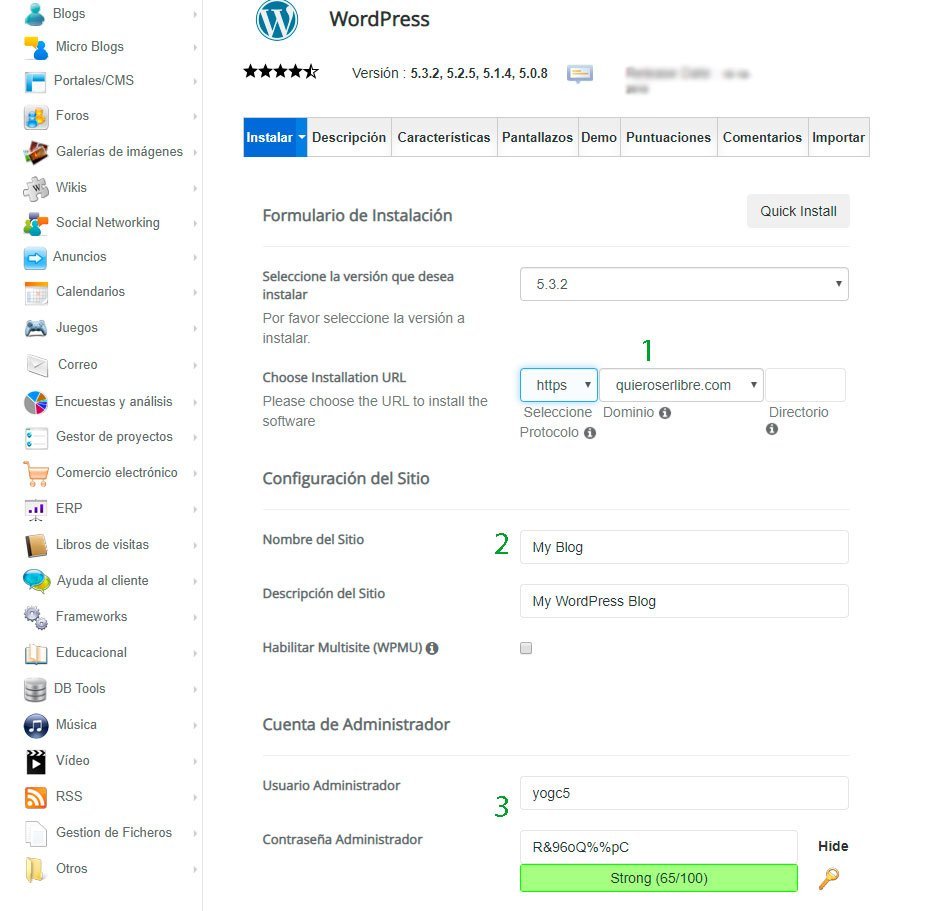
Pues nada más fácil que:
- Elige el dominio donde quieres instalar tu WordPress.
- Elige el título del blog y pon una breve descripción.
- Elige el nombre de usuario y la contraseña del administrador. Por defecto, WordPress te asigna uno, aunque puedes poner el que quieras. Te recomiendo poner una buena contraseña y, por su puesto, no olvides apuntarla junto con el nombre antes de instalar.
- Instalar.
Y, ¡ya está! Ya tienes instalado tu blog en WordPress.
Accediendo a tu nuevo blog
¿Qué debes hacer ahora? Puedes ver cómo queda escribiendo tu nombre de dominio en el navegador. También puedes acceder a él escribiendo tu nombre de dominio más wp-admin.
Por ejemplo: https://tudominio/wp-admin
Accede con tu nombre y contraseña y ya estarás dentro del panel de administración de tu blog en WordPress.
Instalar un tema de WordPress profesional
Llegados hasta aquí, tienes dos opciones:
- Usar el tema de WordPress por defecto.
- Comprar un tema de WordPress profesional.
¿Qué te recomiendo yo? Sin duda, compra un tema profesional. Al menos, si vas en serio. Si quieres ir probando y no estás muy comprometido, quizá te valga el tema por defecto, pero no te va a dar las prestaciones y ventajas de un tema profesional.
Es aquí donde te quiero recomendar el tema que uso yo en mi blog, y no es otro que el Orbital Theme del gran Romuald Fons. ¿Qué ventajas obtendrás con este tema? Te voy a citar unas cuantas:
- Tener un blog optimizado para SEO que te ayude a ser visible para Google y escalar a las primeras posiciones.
- Mejorar la velocidad de carga de tu web, algo muy importante para que Google te posicione.
- Tener un diseño adaptado y basado en la experiencia móvil, algo vital, ya que los temas móviles son los que usa ya Google para posicionar tu web, y no los temas de escritorio. Además, el tema móvil tiene el menú «hamburguesa» en la parte inferior, lo cual hace fácil al usuario navegar y aumenta la retención.
- Tener una arquitectura SILO basada en clústers, los cuales te ayudan a crear menús con imágenes de forma sencilla que harán que la experiencia del usuario sea mejor y se quedará más tiempo. Es decir, aumenta la retención con la navegación interna.
- Es un tema adaptado para la monetización con publicidad de Adsense, con lo cual no necesitarás instalar plugins adicionales para pegar códigos de publicidad, sino que lo puedes hacer en el mismo tema.
Ahora ya depende de ti. Ya sé que prefieres algo gratis, pero los resultados no van a ser los mismos. Tómatelo como una pequeña inversión. Merece la pena tener el mejor tema de WordPress del mundo en tu blog, ¿no lo crees? Échale un ojo al Orbital Theme antes de que sea demasiado tarde.
Instalar Orbital Theme
Para instalar el Orbital Theme, tienes que subir el archivo .zip que te proporcionan después de la compra y subirlo a tu WordPress. Para ello, busca el menú Apariencia-Temas.
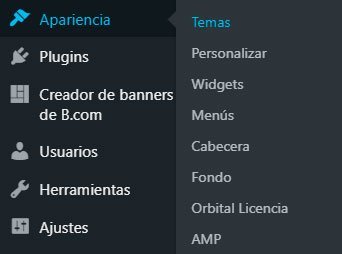
Ahora, pulsa en «Añadir nuevo».
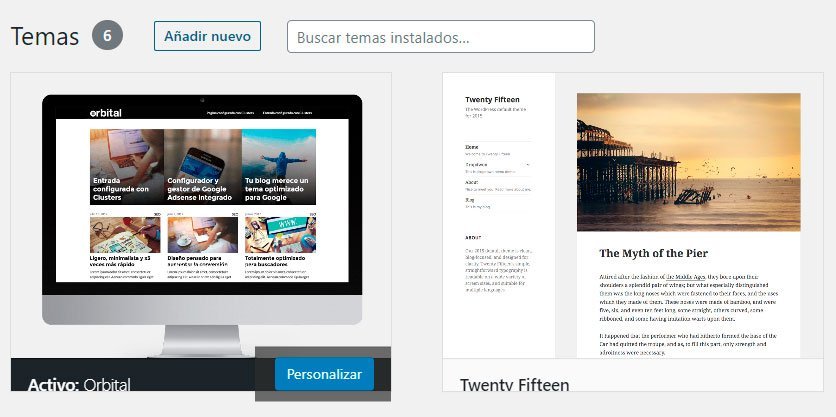
Pincha en «Subir tema».

Y ahora elige el archivo .zip y súbelo. Una vez subido, le das a instalar y ya lo tienes. Solo te falta una cosa: poner la licencia, algo que puedes hacer yéndote al Orbital y escribiéndola. ¡Ya está! Ya tienes tu Orbital Theme funcionando para ti.
Instalar plugins
Antes de echar a andar, te recomiendo que instales una serie de plugins que harán que tu Worpress recién creado tenga funciones adicionales. El proceso de instalación es muy similar al de instalar un tema. Solo tienes que ir al menú Plugins-Añadir nuevo y desde ahí puedes buscar e instalarlos. Algunos de ellos son:
- Yoast SEO: la madre de todos los plugins de WordPress. Te ayuda a optimizar tus artículos para el posicionamiento SEO en Google.
- Contact Form 7: un formulario de contacto.
- Broken Link Checker: te avisa si tienes enlaces rotos en tu web. Tener enlaces rotos da una imagen muy mala de un blog.
- Force Regenerate Thumbnails: regenera las miniaturas de las imágenes de la web.
- GA Google Analytics: te ayudará a tener un control de las visitas a tu web, aunque debes abrirte una cuenta en Google Analytics y copiar el código que te dan para pegarlo en este plugin. Este plugin no lo necesitarás si vas a usar Orbital Theme, el cuál tiene un apartado donde pondrás tu código de Google Analytics.
- kk Star Ratings: permite a los visitantes valorar con estrellas tu contenido y aparecerá en las búsquedas.
- Loco Translate: para traducir algunos plugins que instales.
- LuckyWP Table of Contents: te permite crear una tabla de contenidos como la que tengo al inicio de este artículo.
- Schema – All In One Schema Rich Snippets: para los fragmentos enriquecidos que google muestra en sus búsquedas.
- Share Buttons by AddThis: permite a los visitantes compartir tu contenido en las redes sociales. Igualmente, este plugin te lo puedes ahorras si usas Orbital Theme.
- Smush: reduce el tamaño de las imágenes.
- WP Force SSL: redirecciona todas las visitas a tu web que sean http:// a https://
- Cookie Notice for GDPR: Te permite cumplir con la ley sobre la política de cookies. También te lo puedes ahorrar si usar Orbital.
Al final, depende del proyecto que tengas necesitarás más o menos plugins. Mi recomendación, por supuesto, es que cuantos menos tengas mejor, ya que te consumirán recursos y pueden alterar el código de tu blog. Te recomendaría también uno para la caché, como el W3 Total Cache, aunque yo ya no lo uso porque SiteGround tiene uno propio y no son muy compatibles. Así que no lo necesitas.
Configurar tu blog en WordPress
Antes de echar a andar, deberías realizar una pequeña serie de configuraciones básicas de tu plataforma WordPress. Vamos a verlas:
- Seleccionar un logo: Si aún no tienes un logotipo deberías pensar en crearte uno cuanto antes. En Fiverr tienes montones de diseñadores de logos a precios muy bajos.
- Para subir tu logo a tu WordPress debes ir, en el menú de la izquierda, a » Apariencia-Personalizar-Identidad del sitio » .
- Título del sitio y descripción corta: Fíjate que justo debajo de subir el logo te aparece esto. Es el momento perfecto para especificar el H1 de tu hompage y una breve descripción. Esto también lo puedes hacer desde el menú «Ajustes-Generales».
- Correo electrónico: Especifica el email al que quieres que lleguen todas las notificaciones relacionadas con tu sitio web. Hazlo desde «Ajustes-Generales-Dirección de correo electrónico de administración».
- Ajustar idioma y formatos de fecha y hora: También desde «Ajustes-Generales».
- Activar url amigables: Vete a «Ajustes-Enlaces permanentes» y selecciona «Nombre de la entrada».
- Elegir cómo va a ser tu página de inicio: Desde «Ajustes-Lectura» debes seleccionar si quieres que tu página de inicio de tu blog debe mostrar un listado de artículos o bien un página estática. Esto es importante, ya que establece cómo quieres que se muestre tu blog a los nuevos visitantes. Como puedes ver, en este blog yo tengo una página estática, que es lo que prefiero (y te recomiendo lo mismo). Eso sí, para elegirla primero hay que crearla (desde «Páginas-Añadir nueva»).
- Asegúrate de que Google te ve: Ve a «Ajustes-Lectura-Visibilidad en los motores de búsqueda» y asegúrate de que está desmarcada. Si la marcas, Google no te indexará (y eso es lo contrario de lo que queremos, ¿no?).
- El último: En «Ajustes-Comentarios» desactiva «Permitir avisos de enlaces desde otros blogs (pingbacks y trackbacks) en las nuevas entradas», o déjalo desactivado si ya lo estaba.
Crea las páginas básicas para tu blog
Tu blog debe contar con una serie de páginas básicas para tener todo en regla. Estas páginas podrían ser las siguientes:
- Inicio.
- Aviso legal.
- Política de cookies.
- Política de privacidad.
- Contacto.
- Acerca de.
Para hacerlo, puedes copiar los datos de otras páginas y cambiar lo referente a ti mismo. No así con la página de «Inicio», la de «Contacto» y la de «Acerca de».
La página de «Inicio» la puedes crear (como todas) desde el menú «Páginas-Añadir nueva». En ella, debes escribir un texto largo acerca del blog y sus contenidos. No olvides que es la página principal de tu blog. Sé creativo y usa palabras clave de Google, pon imágenes, enlaces a artículos… Después de haberla creado, la puedes anclar como página de inicio fija, tal y como hemos visto antes.
La página «Acerca de» debería incluir algo sobre ti. Explícale a tus lectores quién eres, en qué consiste este proyecto y por qué estás aquí. Es tu carta de presentación y tu forma de darte a conocer y crear un vínculo con tu lector. Eso sí, tal vez sea pronto todavía para crearla, pero procura hacerlo tarde o temprano.
La página de «Contacto» la debes crear y ahí colocar un formulario que previamente hayas creado con el plugin Contact Form 7. Te toca investigar.
Ganar dinero pasivo con comisiones de afiliado en Amazon
Un paso muy importante para empezar a ganar dinero con tu blog (llegamos a lo importante) es generar un sistema de ingresos pasivos. Ya te adelanto que tampoco es fácil y que requerirá bastante trabajo al principio. Sin embargo, cuando empieza a llegar la recompensa te das cuenta de que es una de la mejores fuentes ingresos de tu blog y de las más fáciles.
Para ello, yo te recomiendo que te crees una cuenta en Amazon Afiliados y acompañes tu estrategia con un plugin profesional de monetización con Amazon Afiliados. Para mí, el mejor es el AAWP (ver mi guía sobre AAWP – Amazon Affiliate WordPress Plugin). Y es el mejor por muchas razones, ya que te permite escribir «shortcodes» que te automatizan un montón de cosas (por ejemplo, el precio se actualiza automáticamente) o puedes escribir tablas comparativas de productos. Échale un ojo a mi reseña, tutorial, o más bien guía, sobre esta gran herramienta que, sin duda, siempre la quiero en cada uno de mis blogs.
Crear una lista de suscriptores
Aunque te pueda parecer que no, este paso es uno de los más importantes que tienes que dar a la hora de crear tu proyecto online. Una lista de suscriptores es vital para que tu negocio llegue lejos. Ten en cuenta que tus suscriptores serán tus seguidores más fieles, los cuales recibirán tus contenidos en su email, y con los que irás creando confianza, hasta el punto en que serán ellos los que te compren tus primeros productos. Como dicen los norteamericanos, «the money is in the list«, por lo tanto, métete en la cabeza cuanto antes que tienes que crear una lista de correo para tu negocio online.
Thrive Leads al rescate para crear tu lista de correo
¿Qué es Thrive Leads? Se trata de un plugin que te permitirá crear cajas de suscripción con una estética fantástica en la que tus visitantes podrán dejarte su dirección de email y suscribirse a tu lista de correo. Si te fijas en este blog podrás ver solo algún ejemplo de ellas, por ejemplo, al final de este post. Para ayudarte a crear tus propias cajas, tienes un montón de plantillas configurables y personalizables a tu gusto que se pueden usar en cualquier parte de tu web.
A partir de aquí, te tendrás que crear una cuenta en una plataforma de gestión de tu lista de correo y campañas de marketing como, por ejemplo, Mailchimp. Entonces, tendrás que conectar Thrive Leads con Mailchimp y ya se irán almacenando tus nuevos suscriptores en Mailchimp.
Empezar a escribir en tu blog
¡Vale! Llegamos al final de este artículo. Pero además de felicitarte por haber llegado hasta aquí, quiero animarte a empezar aquello por lo que llegaste aquí: crear un blog y escribir en él. Para ello, ve al menú «Entradas-Añadir nueva».
Ahí estás, tú frente al mundo. Tu primer título, tu primera entrada. Cuéntale al mundo algo de valor y este sabrá recompensarte a su debido tiempo.
El blogging es una carrera de fondo, un entrenamiento para la paciencia. Prepárate para «trabajar gratis» durante semanas, meses (hay gente que durante años, pero ese no va a ser tu caso) hasta que puedas ver los primeros ingresos. Pero ese ya es otro tema. No pienses en el dinero al principio. No tiene sentido. Ocúpate en crear una audiencia y en ganar prestigio. Más adelante ya podrás pensar en monetizar tu blog, pero no ahora.
Sin más, quiero mandarte un abrazo y felicitarte por embarcarte en un proyecto online. Puede ser una tarea que te consuma esfuerzo y trabajo (sobre todo al principio), pero que merece mucho la pena.
Por otra parte, quiero decirte que en este artículo hay algunos enlaces de afiliado, y que si te ha sido de valor, te agradecería mucho que hicieras uso de ellos. Y que, en ningún caso, te recomiendo nada que no piense con total sinceridad.
Sin más, te animo a suscribirte a mi lista de correo y a compartir este artículo. También puedes seguirme en mis redes sociales y dejarme un comentario aquí abajo, el cual responderé con todo el gusto. ¡Un abrazo y bienvenido al mundo del blogging!
